Recensione HP Omen Transcend 14: quasi perfetto!

Cerchi un nuovo laptop da gioco portatile? Dai un
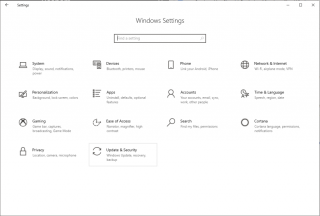
Ogni volta che parliamo di funzionalità di modifica di base in Windows, Copia e Incolla sono le prime ed essenziali. Aiuta in molti modi, specialmente quando si lavora su un documento, si riorganizza e si formatta un documento. Cosa farai se il problema di copia e incolla non funziona?
Nota: normalmente, per eseguire l'operazione di copia, è necessario premere CTRL e C o selezionare l'oggetto in questione e fare clic con il pulsante destro del mouse e selezionare Copia. Allo stesso modo, per incollare il testo o l'elemento copiato, premere CTRL e V o fare clic con il pulsante destro del mouse e selezionare Incolla.
Uno dei probabili motivi potrebbe essere componenti del programma danneggiati, plug-in o funzionalità problematiche, un problema con il processo "rdpclicp.exe". Puoi riavviare il computer e provare a eseguire nuovamente l'operazione. Se questo non funziona, procedi ulteriormente per conoscere alcuni metodi di risoluzione dei problemi per risolvere il problema del copia e incolla che non funziona su Windows 10.
Metodo 1: mantieni il tuo aggiornamento di Windows
A volte gli errori di sistema possono portare a problemi come copia e incolla che non funzionano. Per risolvere il problema, puoi aggiornare Windows poiché Microsoft presenta costantemente nuove funzionalità e correzioni. Per aggiornare Windows, segui questi passaggi:
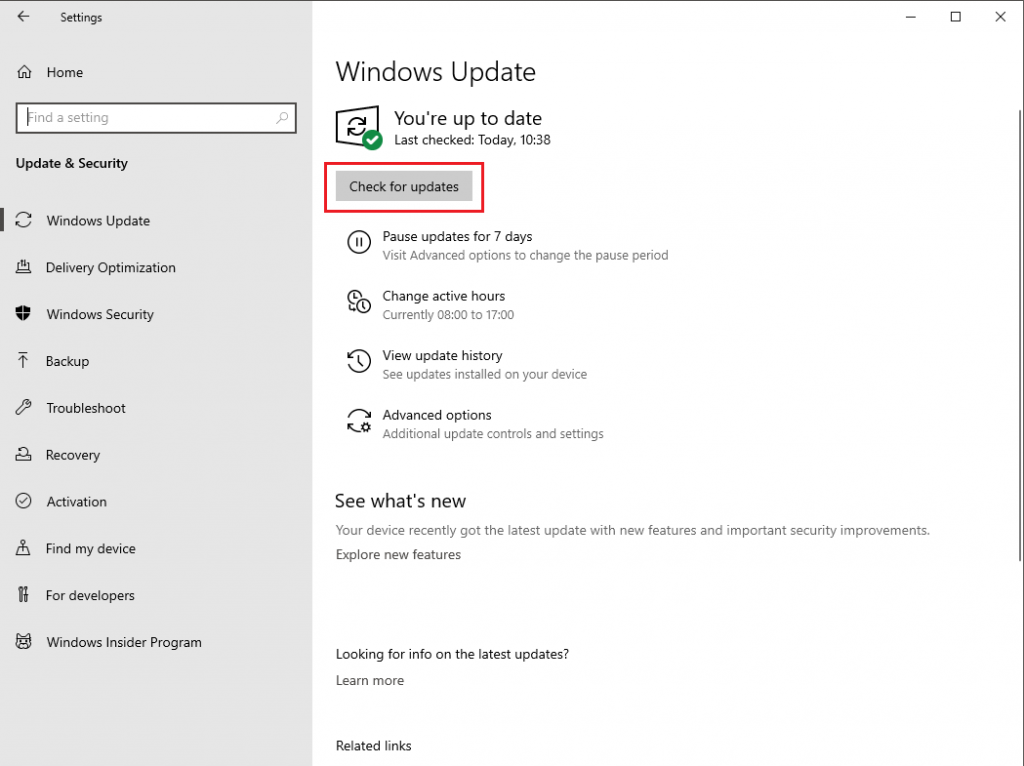
Windows verificherà la disponibilità di eventuali aggiornamenti. Fare clic su Scarica e installa .
Metodo 2: aggiorna i tuoi driver
Il copia e incolla non funziona potrebbe verificarsi anche se il tuo Windows ha driver danneggiati o obsoleti. Per affrontare il problema, devi aggiornare i driver su Windows. Puoi aggiornarli manualmente, ma potrebbe richiedere molti sforzi e tempo. Ecco perché è sempre meglio avere un software a portata di mano per fare il lavoro sporco. Uno dei migliori strumenti per aggiornare il driver senza problemi è Advanced Driver Updater. Lo strumento trova i driver più recenti e li scarica e li installa per migliorare le prestazioni del PC ed evitare questi problemi.
Metodo 3: riavviare il processo rdpclip.exe
rdpclip.exe è un eseguibile per File Copy. Offre una funzione per il server Servizi terminal che consente di copiare e incollare tra server e client. È necessario terminare il processo rdpclip.exe e quindi riavviarlo per risolvere il problema di copia e incolla non funzionante su Windows 10.
Metodo 4: disabilitare temporaneamente l'antivirus
Si consiglia sempre di mantenere un antivirus installato sul computer. Mantiene il tuo computer al sicuro da minacce invisibili. Tuttavia, a volte potrebbe entrare in conflitto con il sistema e influenzare alcune delle funzionalità di base come la funzione copia e incolla. Pertanto, puoi provare a disabilitare temporaneamente l'Antivirus per verificare se il copia e incolla non funziona su Windows 10 è stato risolto.
Se il problema è stato risolto, puoi modificare il software antivirus . In modo che tu possa ottenere protezione sul tuo computer senza interferenze.
Metodo 5: verifica la presenza di malware
Se pensi che il tuo computer si comporti in modo strano e non risponda come dovrebbe, allora malware o virus potrebbero essere il colpevole del problema.
Puoi eseguire una scansione antivirus per rilevare eventuali minacce presenti sul tuo computer. Se non disponi di uno strumento antivirus, puoi provare Advanced System Protector per proteggere il tuo computer da ogni tipo di minaccia. Questo potrebbe rimuovere le minacce sul tuo computer che potrebbero causare il malfunzionamento del tuo sistema.
Metodo 6: Esegui Verifica Scansione Utility Disco
Come abbiamo discusso, questo copia e incolla non funziona potrebbe essere dovuto a file di sistema o app corrotti. Puoi eseguire una scansione CHKDSK per risolvere il problema.
Segui questi passaggi per eseguire la scansione:
Puoi eseguire Chkdsk dal prompt dei comandi o da PowerShell :
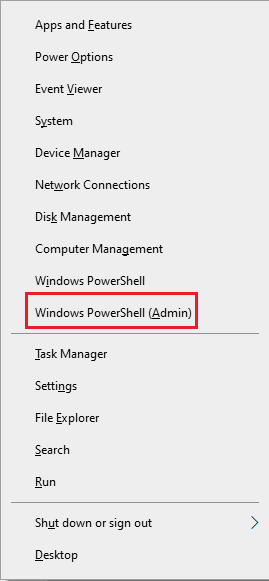
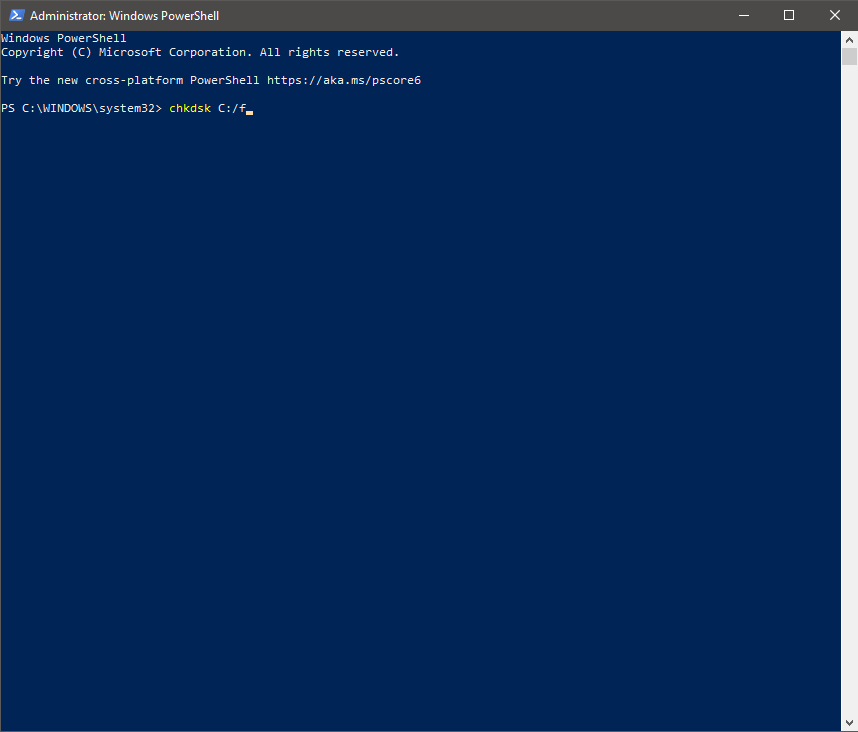
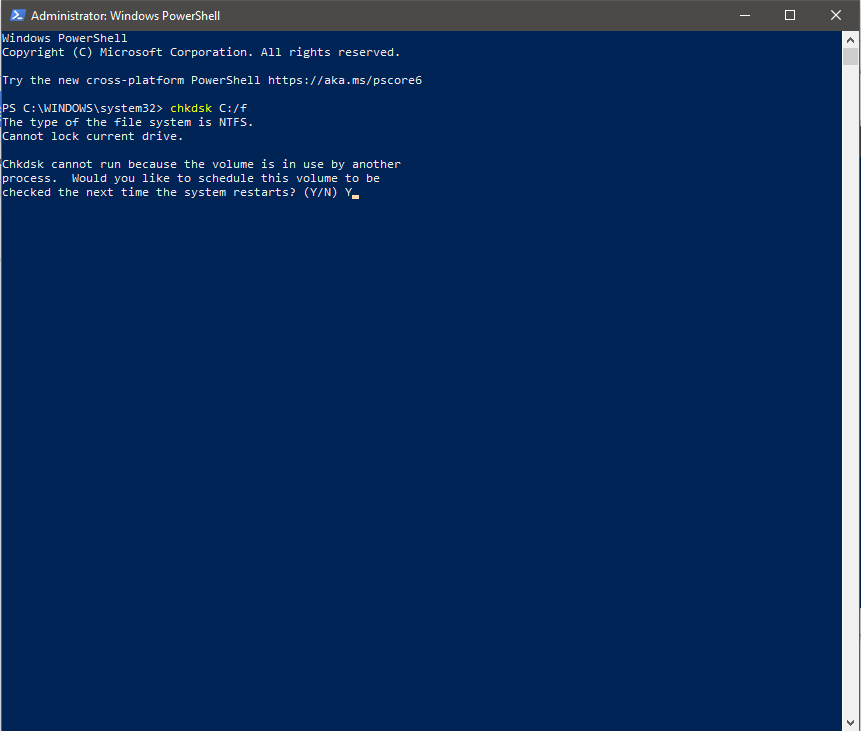
Metodo alternativo:
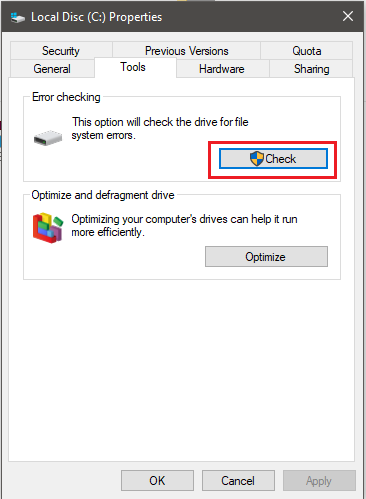
Metodo 7: Ripristino configurazione di sistema
Se hai aggiornato di recente il tuo computer o qualsiasi app e hai iniziato a riscontrare che il copia e incolla non funziona su Windows, il motivo potrebbe essere l'ultimo aggiornamento. Puoi ripristinare Windows al punto in cui funzionava correttamente. Quindi puoi usare Ripristino configurazione di sistema per ottenere le cose in un vecchio posto.
Nota: Ripristino configurazione di sistema non ha effetto sui tuoi file personali. Potrebbe rimuovere driver, app e altri aggiornamenti installati di recente.
I punti di ripristino vengono creati man mano che si installano aggiornamenti, app o driver di Windows oppure è anche possibile crearne uno manualmente.
Per creare il ripristino del sistema, segui questi passaggi:
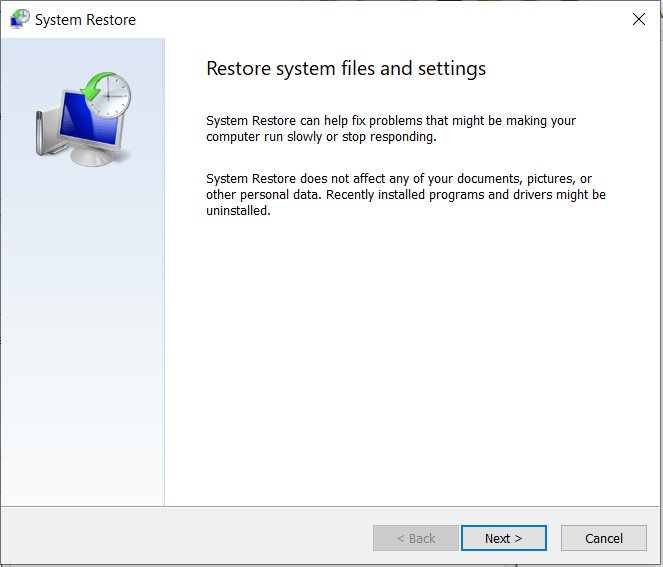
Se Ripristino configurazione di sistema non è abilitato, questo passaggio non funzionerà per te. Nel caso in cui sia necessario creare Ripristino configurazione di sistema, seguire questi passaggi:
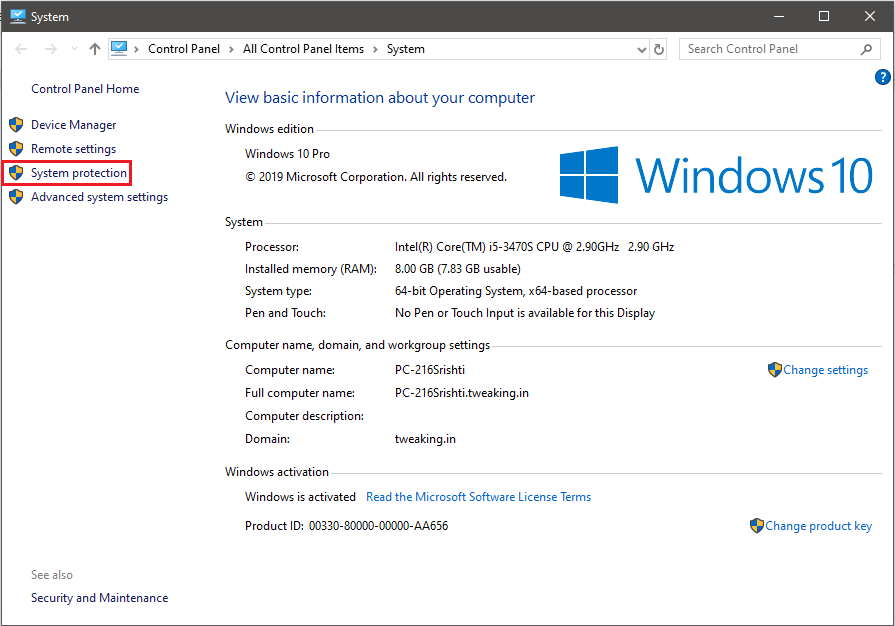
Concludere
Usa questi metodi e risolvi il problema di copia e incolla che non funziona. È una delle funzioni più importanti e basilari e può essere irritante e richiedere tempo se non puoi usarle. Quale di questi metodi ti ha aiutato? Fatecelo sapere nella sezione commenti qui sotto.
Inoltre, iscriviti alla nostra newsletter e ricevi gli ultimi aggiornamenti tecnologici.
Cerchi un nuovo laptop da gioco portatile? Dai un
Scopri i limiti delle videochiamate su WhatsApp, Skype, Facebook Messenger, Zoom e altre app. Scegli l
Se il tuo Chromebook non riconosce i tuoi dispositivi USB, segui questi passaggi per risolvere il problema. Controlla il formato, l
Scopri come cambiare la lingua su Spotify per Android e desktop in modo semplice e veloce.
Gestisci i post suggeriti su Facebook per una migliore esperienza. Scopri come nascondere o posticipare i post "Consigliati per te".
Scopri come rendere trasparente lo sfondo in Paint e Paint 3D con i nostri metodi semplici e pratici. Ottimizza le tue immagini con facilità.
Se hai molti duplicati in Google Foto, scopri i modi più efficaci per eliminarli e ottimizzare il tuo spazio.
Continua a leggere per sapere come svegliare qualcuno al telefono su Android e iOS, indipendentemente dalla modalità in cui è attivo il dispositivo.
Scopri come risolvere il problema dello schermo nero di Amazon Fire TV Stick seguendo i passaggi di risoluzione dei problemi nella guida.
Scopri cosa fare se il tuo Galaxy S22 non si accende. Trova soluzioni efficaci e consigli utili per risolvere il problema.







